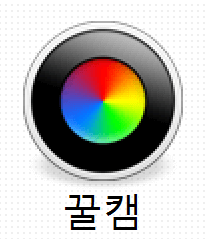꿀캠 다운로드 방법을 알려드릴게요. 꿀캠은 gif(움짤)을 쉽게 만드는 프로그램입니다. 게임화면이나 유튜브 하이라이트, 웃긴짤 만들 때 유용한데요. 사용법도 간단하고 무료라서 부담없이 쓸 수 있습니다. 최근에 최신버전으로 업데이트 되어서 더 사용하기 좋아졌습니다.
꿀캠 설치방법
설치방법은 간단합니다. 다운로드 받은 실행파일을 더블클릭하고, 사용 동의만 하면 정말 빠르게 설치가 끝납니다. 설치 시간은 한 3초 정도 걸린 것 같네요.
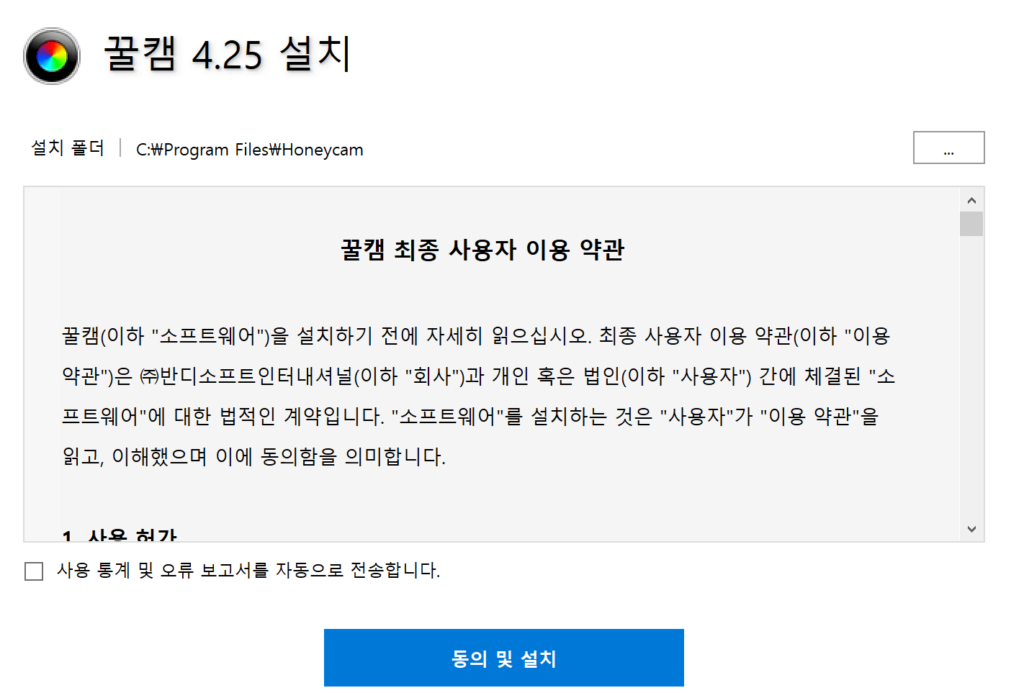
꿀캠 사용방법 및 좋은 점
꿀캠은 유튜브나 동영상 플레이어를 켠 채로 그 위에 겹쳐서 사용할 수 있어요. 단축키가 있어서 캡처하려는 화면이 나올 때 바로 단축키를 누르면 녹화가 시작됩니다.
꿀캠은 유튜브 녹화용으로 주로 쓸 수 있는데요. 꿀캠의 좋은 점은 움짤이나 gif를 만들 때 포토샵을 쓰지 않아도 된다는 겁니다.
녹화 시작→중지→저장 버튼 순으로 누르면 gif가 간단히 만들어집니다.
보통 gif는 256색만 사용할 수 있어서 짤이 헐어있는 경우가 많은데요. 꿀캠으로 움짤을 만들면 고화질로 만들어집니다. 영상에서 원하는 부분만 잘라낼 수도 있구요. 영상 사이즈를 줄일 수도 있습니다.
영상크기는 여러 가지 중에서 선택할 수 있습니다. 영상 크기를 키울 수록 용량이 커지고, 영상 크기가 작을 수록 용량도 작아집니다. 화질 목록은 아래와 같습니다.
꿀캠 화질
- 320 x 200
- 320 x 240
- 400 x 300
- 480 x 360
- 640 x 360
- 640 x 480
- 720 x 480
- 800 x 600
- 960 x 720
- 1024 x 768
- 1280 x 720 (720p)
- 1920 x 1080 (1080p)
처음 화질을 골라서 짤을 만들었다가 마음에 안 들면 프레임 수를 바꿔서 다시 녹화할 수도 있습니다. 프레임 수를 올리면 더 부드러운 gif가 되구요. 프레임 수를 낮추면 약간 버벅이는 gif가 됩니다. 부드러운 gif일수록 용량이 큽니다.
색상 보정도 되는데요. 블러처리, 모자이크 처리도 되기 때문에 유튜브 영상 올릴 때 얼굴 가리고 싶으시면 이 기능을 활용하시면 좋습니다.
자막이나 말풍선 같은 애니메이션 효과도 넣을 수 있습니다.
무료버전은 꿀캠 워터마크가 찍히구요. 워터마크 없이 쓰고 싶으시면 유료 결제를 해야 합니다.
요즘 1인 크리에이터가 많아지면서 영상편집 프로그램도 많이 발전하고 있는데요. 그 중 움짤 생성 프로그램인 꿀캠을 알려 드렸습니다. 숏츠 만드실 때 짧은 gif 넣으시면 더 조회수 높은 영상을 만들 수 있을 것 같네요.
꿀캠 다운로드 방법을 알려 드렸습니다.